Как сделать клавиатуру как на айпаде
Поддержка настройки клавиатуры была впервые представлена в iOS 8, что означает, что в App Store доступно множество различных сторонних клавиатур. Но вопрос в том, какую стороннюю клавиатуру iOS следует использовать на iPhone и iPad? Вот 15 лучших сторонних приложений для клавиатуры iOS для iPhone и iPad, которые вы должны использовать.
Прежде чем мы углубимся в альтернативы, давайте кратко рассмотрим, как включить сторонние клавиатуры на iOS, так как мало кто знаком с этим.
Как использовать сторонние клавиатуры на iOS


После того, как вы добавили новые клавиатуры, просто убедитесь, что вы предоставляете им полный доступ. Как примечание, не добавляйте слишком много дополнительных клавиатур, потому что переключение между ними немного неудобно. Мы предлагаем вам выбрать два из ваших любимых из списка и придерживаться их. В любом случае, давайте проверим список сейчас, не так ли?
Примечание. Все клавиатуры, предлагаемые в этой статье, совместимы со всеми устройствами iOS, включая новые iPhone, iPad и iPod, работающие на iOS 9.0 или более поздней версии. Клавиатуры перечислены в произвольном порядке.
1. Gboard
Gboard — это не только одна из лучших клавиатур для пользователей Android, но и очень популярная среди многих пользователей iPhone и iPad. Лучшая часть использования Gboard заключается в том, что он интегрирует поиск Google, что означает, что вы можете искать место, статьи, изображения или GIF-файлы или даже смайлики и мгновенно делиться ими с человеком, с которым вы разговариваете, без необходимости выходить приложение, в котором вы находитесь.
Кроме того, клавиатура также обладает всеми замечательными функциями, такими как набор текста скольжением / пролистыванием / жестами, рукописный ввод, голосовая диктовка на базе Google, прогнозы с помощью ИИ и многое другое. Клавиатура также была недавно обновлена с новыми функциями, такими как возможность создавать свои GIF-файлы, стикеры и т. д.
В целом, Gboard — одна из лучших клавиатур, которые вы можете использовать на своем устройстве iOS.
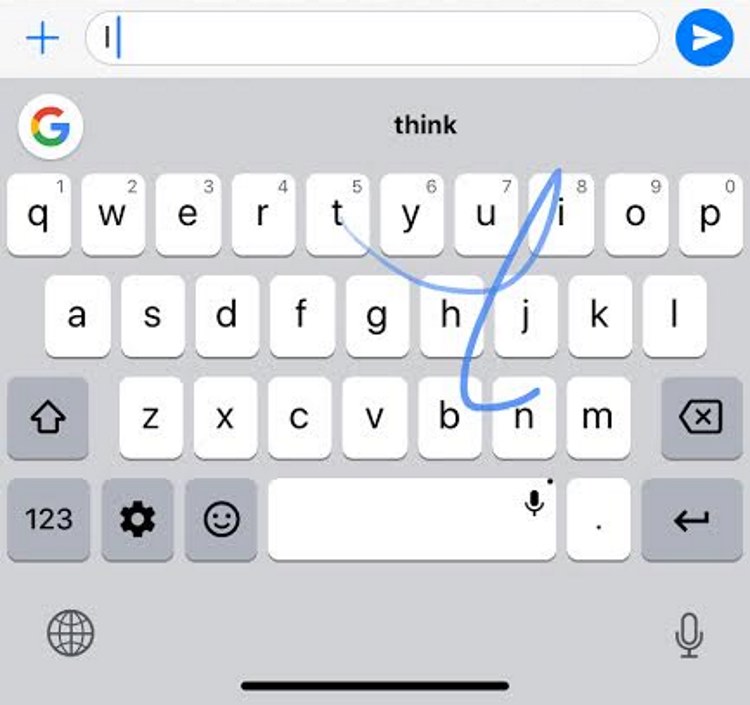
2. Клавиатура SwiftKey
Клавиатура SwiftKey существует уже давно. Это одно из приложений, которое многие пользователи сначала устанавливают на свои новые смартфоны, и это вполне справедливо. Что выделяет клавиатуру SwiftKey среди других клавиатур, так это ее высокоэффективная функция автозамены, основанная на искусственном интеллекте.
Клавиатура SwiftKey учится на ваших привычках печатать, чтобы обеспечить лучшее предсказание текста. Как и в случае с Gboard, вы также можете использовать SwiftKey, чтобы печатать быстрее, просто нажимая на клавиши вместо их нажатия. SwiftKey также предлагает множество тем, с помощью которых вы можете настроить внешний вид вашей клавиатуры.
Кроме того, SwiftKey также поддерживает более 90 языков и поставляется с поддержкой GIF, чтобы сделать ваши разговоры более интересными.

Установка: бесплатные покупки внутри приложения
3. Грамматическая клавиатура
Сама клавиатура Grammarly выглядит очень минималистично и очень проста в использовании. Он может сканировать весь текст одним нажатием кнопки и обнаруживать контекстные грамматические ошибки, орфографические ошибки и предложения. Клавиатура очень эффективна, когда вы печатаете, скажем, официальное электронное письмо или некоторые деловые документы.
Грамматика также позволяет добавлять слова в ваш личный словарь и позволяет выбирать между американским, австралийским, британским или канадским английским языком в качестве предпочтительного языка.
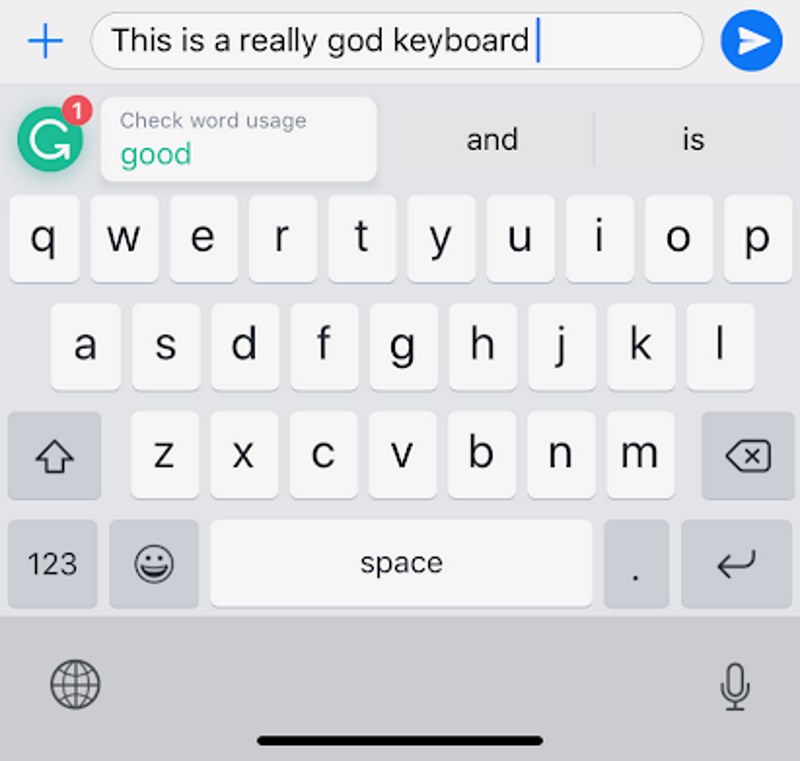
Установка: бесплатные покупки внутри приложения
4. Flesky Клавиатура
Flesky — единственная клавиатура в этом списке, которая позволяет вам использовать расширения для упрощения набора текста. Вы можете воспользоваться преимуществами этих расширений для просмотра таких вещей, как YouTube, Spotify и другие.
Черт возьми, вы также можете выполнять быстрый веб-поиск и извлекать релевантные ссылки, не выходя из приложения, в котором вы находитесь. Fleksy, как и другие клавиатуры в списке, имеет массу опций, таких как поддержка GIF, стикеры, мемы и многое другое.
Fleksy также позволяет вам нажимать и удерживать кнопку пробела, чтобы перемещать курсор и вносить изменения. Возможность использовать пробел в качестве курсора появилась недавно на стандартной клавиатуре iOS. Приложение Fleksy предлагает множество вариантов настройки, таких как возможность изменять размер клавиатуры, темы и многое другое.
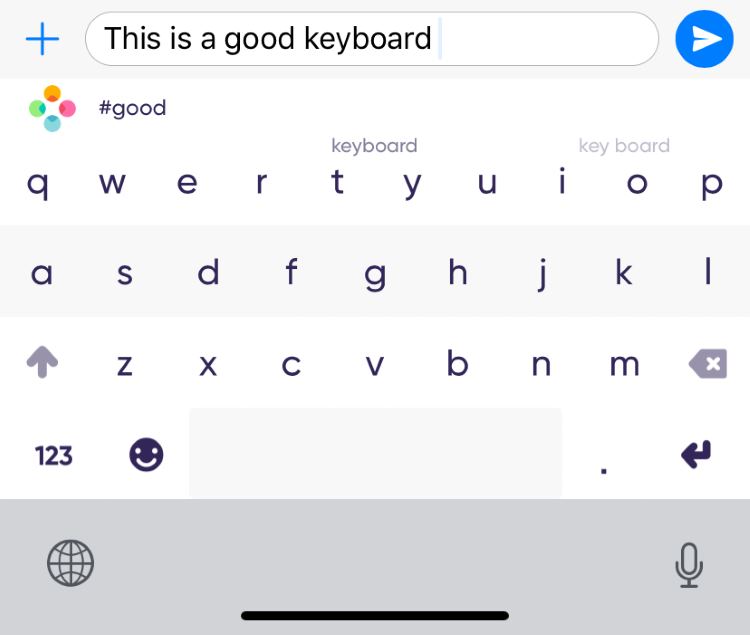
Установка: бесплатные покупки внутри приложения
5. Цветная клавиатура
Если вы цените настраиваемость во всем, то Color Keyboard — это то, что вам нужно. Приложение позволяет создавать красочные темы клавиатуры и изменять фоны, цвета кнопок, цвета клавиш и шрифты. Вы можете настроить не только текст, но и функциональные кнопки. Он поддерживает более 40 языков и дает вам быстрый доступ к смайликам.
Он также сохраняет функцию интеллектуального курсора на клавиатуре iOS 13 (нажмите и удерживайте клавишу пробела), что позволяет быстро перемещать точку вставки. Другие функции включают быстрое удаление, возможность быстрой смены темы, точный набор текста и многое другое.
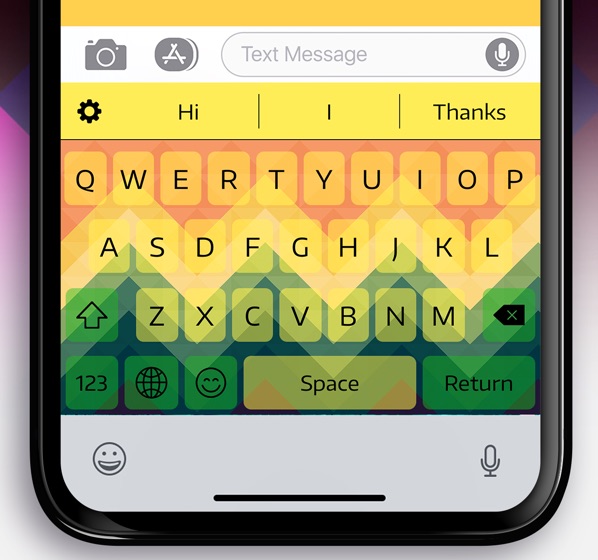
Установка: бесплатные покупки внутри приложения
6. GIF Клавиатура от Tenor
Но лучшая часть — это не сами картинки, а легкость, с которой это приложение позволяет мне их искать. Это приносит большой опыт просмотра и поиска. Вы можете создавать списки избранного, чтобы быстро получить доступ к понравившимся гифкам.
Вы можете загрузить свои собственные картинки, если хотите. Уникальная особенность этого приложения в том, что оно позволяет добавлять текст и наклейки поверх картинок. Вы даже можете создавать свои собственные картинки с помощью камер на вашем iPhone. По сути, это универсальное решение для всех ваших потребностей GIF. И это абсолютно бесплатно для использования.
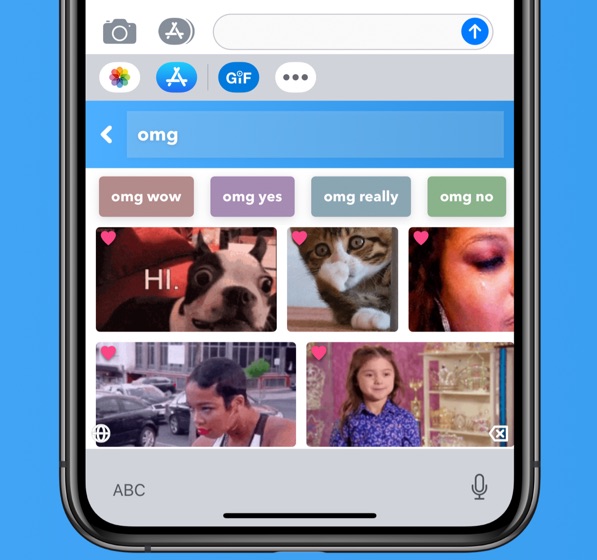
7. RainbowKey
Некоторые люди предпочитают смайлики больше, чем слова, и для них я представляю клавиатуру RainbowKey. Приложение дает вам доступ к более чем 5000 новых, анимированных, 3D смайликов и стикеров.
Вы можете искать эти смайлики и наклейки или создавать свои собственные клавиатуры с вашими любимыми смайликами. Вы также можете украсить свою клавиатуру более чем 40 шрифтами и изображениями. Если у вас нет настроения создавать собственные клавиатуры, вы можете использовать встроенные темы, которые выглядят великолепно.
Другие функции включают удобный интерфейс для набора текста, поддержку набора одной рукой, прогнозирование смайликов, настройку тона эмодзи и многое другое. Если вы любите смайлики, вам понравится это приложение для клавиатуры iOS.
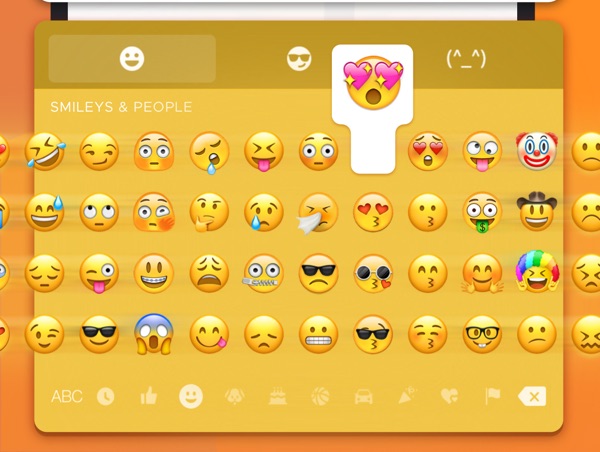
Установка: бесплатные покупки внутри приложения
8. FancyKey
FancyKey — это приложение для клавиатуры, которое обеспечивает правильный баланс между настраиваемостью и мощностью. Если вы ищете полностью настраиваемую клавиатуру, которая также содержит обычные функции клавиатуры, такие как автокоррекция, эмодзи, шрифты и многое другое, это приложение для вас. Это приносит отличный опыт набора текста.
Вы можете выбрать из более чем 50 тем и 100 цветов для настройки клавиатуры. Моя любимая особенность — встроенная опция эмодзи, которая позволяет вам создавать красиво созданные композиции эмодзи. Если вам нравится то, что вы читаете здесь, нажмите на ссылку ниже, чтобы проверить это прямо сейчас.
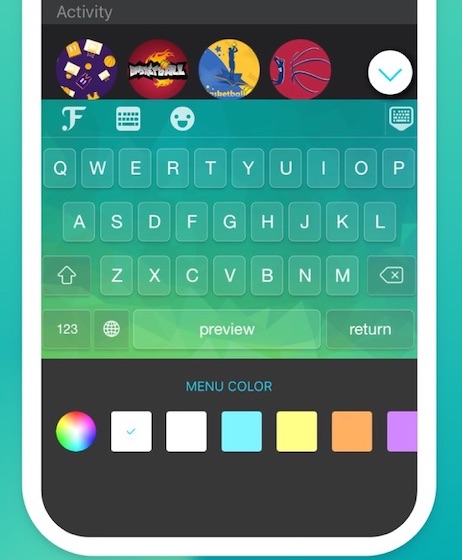
Установка: бесплатные покупки внутри приложения
9. Better Fonts
Хотя другие клавиатуры, упомянутые в этом списке, такие как TouchPal, позволяют менять шрифт, лучше всего использовать клавиатуру Better Fonts, если вы хотите сойти с ума от текста. У Better Fonts одна из лучших коллекций шрифтов, и она позволяет вам легко выбирать их одним нажатием кнопки.
Всего на выбор 118 шрифтов, из которых оплачено несколько шрифтов. Вы можете купить платные за $ 1,99 или разблокировать их за $ 19,99. Клавиатура Better Fonts имеет более 5 миллионов загрузок и является одной из самых популярных клавиатур в App Store.

Вы когда-нибудь испытывали разочарование по поводу использования вашего iPad для ввода длинного текста? Вполне понятно. Потому что клавиатура iOS занимает почти половину экрана. Конечно, если вы подключили беспроводную клавиатуру или клавиатуру Bluetooth, вы не столкнетесь с трудностями при наборе текста на iPad.
Благодаря iPadOS вы получите плавающую клавиатуру на своем iPad и можете свободно перемещать ее в любом месте на экране.
Как включить плавающую клавиатуру на iPad
Несмотря на то, что iPad нельзя рассматривать как полноценную замену вашему ноутбуку или настольному компьютеру, безусловно, в iPad OS есть множество функций, позволяющих улучшить многозадачность iPad. А плавающая клавиатура — это лишь одна из тех интересных функций, которая позволяет печатать на iPad намного быстрее, чем раньше.
Существует два разных способа запуска плавающей клавиатуры на iPad. Давайте посмотрим решения для включения или включения плавающей клавиатуры на вашем iPad.
Способ 1:
Для начала вам нужно вывести клавиатуру на iPad. Вы можете использовать любое приложение для этого, и мы использовали почтовое приложение.


Способ 2:
Существует другой способ сделать это. Предположим, что вы снова запустили приложение и вывели на экран клавиатуру iPad по умолчанию. Теперь следуйте инструкциям ниже:

- Нажмите и удерживайте значок клавиатуры, пока не увидите небольшое всплывающее меню с тремя вариантами.
- Открепление: отодвиньте клавиатуру немного вверх от док-станции
- Разделить: разделить клавиатуру на две части, подробнее см. Ниже.
- Плавающий: плавающая клавиатура на экране.
- Теперь переместите палец к плавающей кнопке, не поднимая ее.
- Теперь ваша клавиатура iOS уменьшилась в размерах.
- Вы можете переместить клавиатуру, нажав на нижнюю панель и перетащив ее в нужное место. Вы можете изменить размер на размер клавиатуры по умолчанию. Просто разожмите клавиатуру iPad двумя пальцами наружу.
Еще одна полезная вещь: iOS сохранит включенный режим клавиатуры и ориентацию, даже если вы переключаетесь на другое приложение.
Как использовать разделенную клавиатуру на iPad
С разделенным экраном, вы не можете перемещать клавиатуру куда-либо, как вы можете сделать с плавающей клавиатурой.
Как восстановить клавиатуру на iPad
Вы можете восстановить клавиатуру до ее первоначального размера с помощью нескольких нажатий. Следуйте инструкциям здесь, чтобы объединить разделенные клавиатуры на iPadOS.

- Нажмите и удерживайте значок клавиатуры на разделенной клавиатуре справа.
- Теперь перетащите и выберите вариант слияния.
- Помимо слияния, вы также увидите еще одну опцию под названием Dock and Merge. Нажатие на эту опцию не только объединит разделенные экраны вместе, но также подтолкнет клавиатуру к самой нижней части экрана (режим Dock)
Плавающая клавиатура — это действительно отличная фича новой iPadOS, которая определенно поможет пользователям повысить скорость набора текста. Это определенно намного лучше и удобнее, чем разделенная клавиатура на iPad. До сих пор iPad больше использовали в качестве развлекательного устройства. Выпуская специализированную ОС для iPad со множеством функций многозадачности, кажется, что Apple планирует вывести iPad на новый уровень, чтобы его можно было использовать в качестве альтернативы для ноутбуков или MacBook.
Как изменить формат клавиатуры на планшете iPad?
У владельцев планшета iPad могут возникать различные вопросы, связанные с управлением устройства. Одним из таких вопросов является изменение формата клавиатуры на iPad. То есть иногда формат клавиатуры меняется, и пользователи не помнят, чтобы они это делали. Например, клавиатура может быть разделена на две части и нужно вернуть ее в предыдущее состояние, то есть, чтобы клавиатура была цельной.
Для изменения формата клавиатуры на планшете iPad необходимо сделать следующее.



Для того чтобы разделить клавиатуру необходимо естественно передвиньте ползунок на включение
Читайте также:


